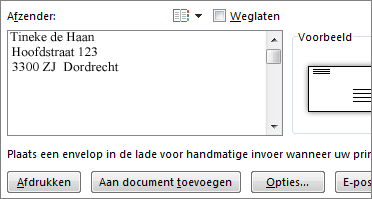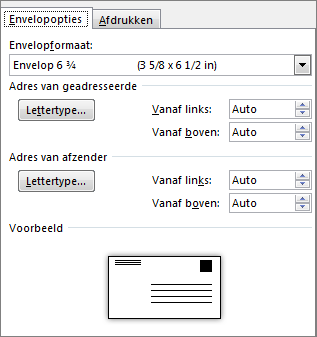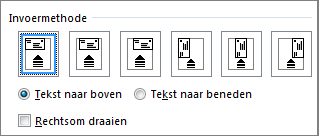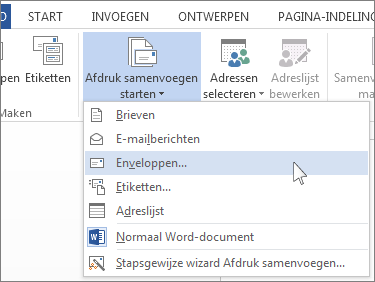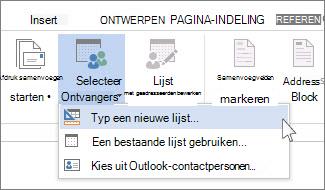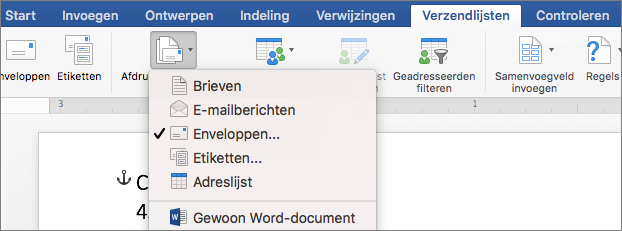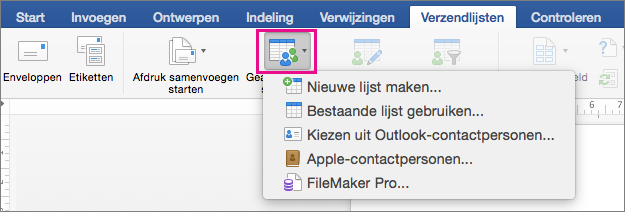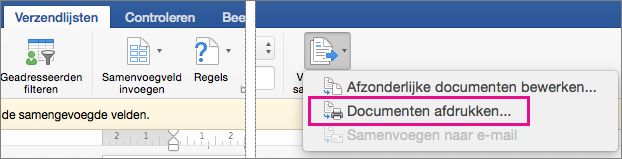Stap 1: De adressenlijst samenstellen
De adressenlijst is uw gegevensbron. Voor meer informatie bekijk Gegevensbronnen die u voor afdruk samenvoegen kunt gebruiken.
Tips
-
Als u geen adressenlijst hebt, kunt u er een maken tijdens het samenvoegen. Verzamel al uw adreslijsten en voeg deze toe aan uw gegevensbron.
-
Als u een Excelwerkblad gebruikt, maakt u de kolom postcodes op als tekst om de nullen te behouden. Voor meer informatie bekijk Getallen, datums en andere waarden voor Afdruk samenvoegen opmaken in Excel.
-
Als u uw Outlook-contactpersonen wilt gebruiken, moet Outlook uw standaard e-mailprogramma zijn.
Voer zo nodig een test uit op een kleine reeks enveloppen, voordat u een echte samenvoegbewerking uitvoert.
-
Ga naar Bestand > Nieuw > Leeg document.
-
Klik op Verzendlijsten > Enveloppen.
-
Typ in het vak Geadresseerde een voorbeeldadres om te testen hoe een envelop eruitziet wanneer deze wordt afgedrukt.
-
Typ uw adres in het vak Retouradres.
-
Selecteer opties > Envelopopties en doe het volgende:
-
Kies het formaat dat overeenkomt met de envelop, of kies Aangepast formaat om de grootte in te stellen.
-
Kies indien nodig een lettertype en de offset positie aan de linkerkant en boven voor het Afleveradres en Retouradres.
-
-
Controleer op het tabblad Afdrukopties of de juiste Invoermethode is geselecteerd, plaats de envelop zoals in de afbeelding en kies daarna OK.
-
Kies Afdrukken en kies vervolgens Ja als u het adres van de afzender wilt opslaan als het standaardadres.
-
Ga naar Verzendlijsten > Afdruk Samenvoegen Starten > Enveloppen.
-
Schakel in het dialoogvenster Envelopopties de gewenste opties in en kies vervolgens OK.
-
Als u een retouradres of een logo wilt toevoegen aan uw envelop, kunt u dit nu doen.
-
Kies Bestand > Opslaan.
-
Ga naar Verzendlijsten > Geadresseerden selecteren.
-
Kies een gegevensbron. Voor meer informatie bekijk Gegevensbronnen die u voor afdruk samenvoegen kunt gebruiken.
-
Kies Bestand > Opslaan.
Als u uw adressenlijst wilt bewerken, raadpleeg Afdruk samenvoegen: Geadresseerden bewerken.
Het adresblok is een samenvoegveld waarin u adressen laat weergeven op de envelop. Als u beter wilt zien waar, drukt u op CTRL+SHIFT+8 om alineamarkeringen in te schakelen.
-
Plaats de cursor waar het adresblok moet komen.
-
Ga naar Mailings > Adresblok en kies een opmaak. Voor meer informatie, zie Adresblok invoegen.
-
Kies in het dialoogvenster Adresblok Invoegen een indeling voor de naam van de geadresseerde, zoals deze op de envelop wordt weergegeven.
-
U kunt desgewenst op Volgende
-
Kies OK.
-
Kies Bestand > Opslaan om het samenvoegdocument op te slaan.
Als een deel van uw adres ontbreekt, ga naar Afdruk samenvoegen: Vergelijk Velden om op te lossen.
Voer een laatste controle uit voordat u de enveloppen afdrukt.
-
Kies Volgende
-
Kies Voltooien en samenvoegen > Documenten afdrukken.
Wanneer u het samenvoegdocument voor enveloppen opslaat, blijft het verbonden met uw adressenlijst voor toekomstig gebruik.
Open het samenvoegdocument voor enveloppen en kies Ja wanneer u in Wordgevraagd wordt of u de verbinding wilt behouden. Als u adressen in het samenvoegdocument voor enveloppen wilt wijzigen, open het document en kies Adressenlijst Bewerken om bepaalde adressen te sorteren, filteren en selecteren.
Stap 1: De adressenlijst samenstellen
De adressenlijst is uw gegevensbron. Voor meer informatie bekijk Gegevensbronnen die u voor afdruk samenvoegen kunt gebruiken.
Tips:
-
Als u geen adressenlijst hebt, kunt u er een maken tijdens het samenvoegen. Verzamel al uw adreslijsten en voeg deze toe aan uw gegevensbron.
-
Als u een Excelwerkblad gebruikt, maakt u de kolom postcodes op als tekst om de nullen te behouden. Voor meer informatie bekijk Getallen, datums en andere waarden voor Afdruk samenvoegen opmaken in Excel.
-
Als u uw Outlookcontactpersonen wilt gebruiken, zorg er dan voor dat Outlook uw standaard e-mailprogramma is.
Tip: Om uw Outlookstandaard e-mailprogramma te maken, open Apple Mail, en ga naar Berichten > Voorkeuren. Ga naar Algemeen en kies Microsoft Outlook.
-
Ga naar Verzendlijsten > Afdruk Samenvoegen Starten > Enveloppen.
-
Kies een optie in het Envelop dialoogvenster onder Retouradress.
-
Kies in het dialoogvenster Envelop onder Afdrukopties de optie Pagina-instelling.
-
Kies in het dialoogvenster Pagina-instelling in de lijst Papierformaat de optie die overeenkomt met de grootte van uw enveloppen.
Als geen van de opties overeenkomt met het formaat van uw envelop, doe het volgende:
-
Kies in het dialoogvenster Pagina-instelling de optie Liggend > OK.
-
Kies OK om het dialoogvenster Envelop te sluiten.
-
Ga naar Bestand > Opslaan.
-
Kies op het tabblad Verzendlijsten de optie Adressen selecteren.
-
Kies een gegevensbron. Voor meer informatie bekijk Gegevensbronnen die u voor afdruk samenvoegen kunt gebruiken.
-
Bewerk zo nodig de adressenlijst. Voor meer informatie, bekijk Afdruk samenvoegen: Geadresseerden bewerken.
-
Kies Bestand > Opslaan.
-
Klik in uw document in het vak Sleep velden naar dit vak of typ tekst en klik of tik vervolgens op de tekst om deze te verwijderen.
-
Ga naar Verzendlijsten > Samenvoegveld Invoegen en kies het veld dat u wilt toevoegen.
-
Voeg de velden toe die u wilt opnemen op de envelop, pas opmaak toe en kies OK.
-
Ga naar mailings > Voorbeeld van Resultaten om te zien hoe de enveloppen eruit zullen zien.
Opmerking: Gebruik pijl-links en pijl-rechts op het tabblad Verzendlijsten om door de enveloppen te bladeren.
-
Als u extra opmaakwijzigingen wilt aanbrengen, selecteert u opnieuw de optie Voorbeeld van het Resultaat om samenvoegvelden te bewerken.
-
Indien gereed klik op het tabblad Verzendlijsten op Voltooien en Samenvoegen > Documenten afdrukken om de samenvoegbewerking te voltooien.
Tip: Als u elke envelop afzonderlijk wilt bekijken en bijwerken voordat u deze afdrukt, ga u naar Verzendlijsten > Voltooien & Samenvoegen > Afzonderlijke Documenten bewerken. Als u klaar bent, ga naar Bestand > Afdrukken om de enveloppen af te drukken.